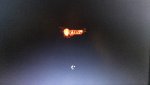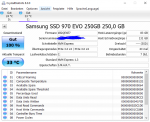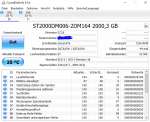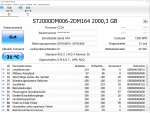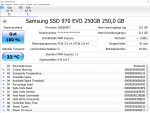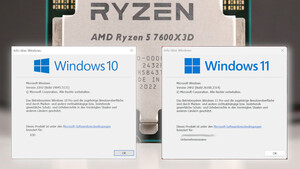HardwareJunk
Newbie
- Registriert
- Nov. 2018
- Beiträge
- 5
Guten Morgen zusammen, ich hoffe ich finde hier Hilfe, Ich habe wirklich alles probiert was Ich an wissen erbringen konnte.
Und zwar folgendes:
Ich habe mir vor 2 Tagen einen neuen PC zusammengebaut, Windows 10 installiert und alles hat wirklich gut funktioniert, dann wollte ich gestern Abend, nachdem Ich den PC heruntergefahren habe, ihn nochmal hochfahren und seitdem bleibt er immer im MSI screen hängen, den normaler weise sollten sich dort ein paar Punkte in einem Kreis drehen, diese bleiben jedoch stehen.
Ich komme ins BIOS/UEFI, auch in die windows Installation über den USB-Stick.
Habe ich mir meine M.2 SSD zerschossen und wenn ja wie kann ich das Testen?
Hier meine Specs:
MSI 2070 Gaming Z
MSI X470 Gaming Plus
AMD Ryzen 7 2700X
1x M.2 SSD von Samsung (970 EVO) 250GB
1x SSD von Crucial 250GB
1x HDD von Seagate 2TB
16GB Corsair Vengeance RGB 3200Mhz
Ich habe noch ein Bild in den Anhang getan, vielleicht erkennt man dort mein Problem ein wenig mehr, auch wenn ich nicht davon ausgehe
Vielen Dank an jeden der mir helfen kann oder zumindest es versucht!
Und zwar folgendes:
Ich habe mir vor 2 Tagen einen neuen PC zusammengebaut, Windows 10 installiert und alles hat wirklich gut funktioniert, dann wollte ich gestern Abend, nachdem Ich den PC heruntergefahren habe, ihn nochmal hochfahren und seitdem bleibt er immer im MSI screen hängen, den normaler weise sollten sich dort ein paar Punkte in einem Kreis drehen, diese bleiben jedoch stehen.
Ich komme ins BIOS/UEFI, auch in die windows Installation über den USB-Stick.
Habe ich mir meine M.2 SSD zerschossen und wenn ja wie kann ich das Testen?
Hier meine Specs:
MSI 2070 Gaming Z
MSI X470 Gaming Plus
AMD Ryzen 7 2700X
1x M.2 SSD von Samsung (970 EVO) 250GB
1x SSD von Crucial 250GB
1x HDD von Seagate 2TB
16GB Corsair Vengeance RGB 3200Mhz
Ich habe noch ein Bild in den Anhang getan, vielleicht erkennt man dort mein Problem ein wenig mehr, auch wenn ich nicht davon ausgehe
Vielen Dank an jeden der mir helfen kann oder zumindest es versucht!